Revisão do gravador de tela DU Recorder
O DU recorder APK é um aplicativo de gravação que pode ser instalado em seu computador, dispositivos Android e iOS para fins de gravação da tela. Essas gravações podem ser na forma de capturas de tela ou vídeos. Os criadores deste programa dizem que ele foi projetado para facilitar a gravação de vídeos instrutivos e de jogabilidade, são os dois tipos de vídeos que o aplicativo pode gravar muito bem.
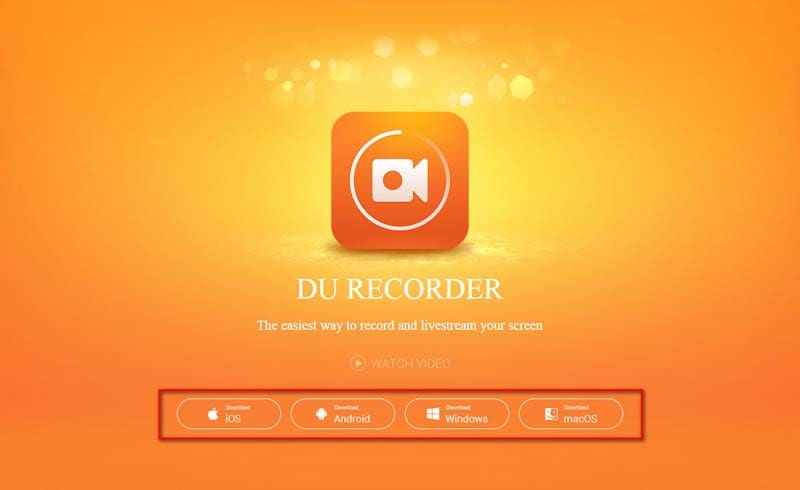
Este aplicativo vem com um conjunto de recursos projetados para ajudar o usuário a gravar a tela, editar o vídeo gravado e compartilhar facilmente o vídeo através de sites de compartilhamento de vídeo como YouTube e Vimeo. Nesta revisão do gravador de tela DU, analisamos todos os aspectos do aplicativo para determinar como ele funciona e o que o torna útil.
Baixe e instale o gravador de vídeo DU Recorder
É importante observar que o aplicativo gravador DU está disponível como aplicativo iOS, aplicativo Android, aplicativo Windows e aplicativo Mac. Havia também uma extensão do Chrome, embora não tenhamos certeza se ela foi descontinuada ou não. Para baixar e instalar o gravador de tela DU para qualquer dispositivo que você esteja usando, siga estes passos simples;
Passo 1: Acesse https://www.du-recorder.com/ que é o site oficial.
Passo 2: Você deve ver os links de download da versão do programa que deseja baixar.
Passo 3: Clique nele e você será redirecionado para o link oficial de download. Por exemplo, ao clicar no download para iOS, você será redirecionado para a App Store. Quando você clica no download para Android, o apk do gravador de tela DU será baixado.
Passo 4: Você pode prosseguir para instalar o programa no dispositivo de sua escolha.
Como usar o gravador de tela DU no computador
O DU Recorder é um gravador de vídeo gratuito que permite aos clientes gravar vídeos em excelente qualidade com som sem problemas. É um ótimo gravador de tela com um aplicativo de destaques interessante. Ele servirá para você fazer gravações HD de alto nível do seu PC. É um aplicativo gratuito para PC para gravar vídeos de tela. Este aplicativo não precisa de uma extensão web, o que significa que os clientes podem utilizá-lo em qualquer lugar ou sempre que precisarem. Atualmente grave suas chamadas de vídeo, experiências interativas, apresentações ao vivo, filmes, programas, comunicação ao vivo com o gravador de tela DU para Windows 10. Não termina aqui, aqui estão os passos para fazer isso.
Passo 1: Baixe e instale o DU Recorder APK: No entanto, você pode usá-lo para PCs Windows e Mac. Todos os usuários do Windows precisarão baixar o arquivo .EXE do APK DU Screen Recorder. Logo depois de baixar e instalar o programa do site DU Recorder. Em seguida, execute em seu computador.
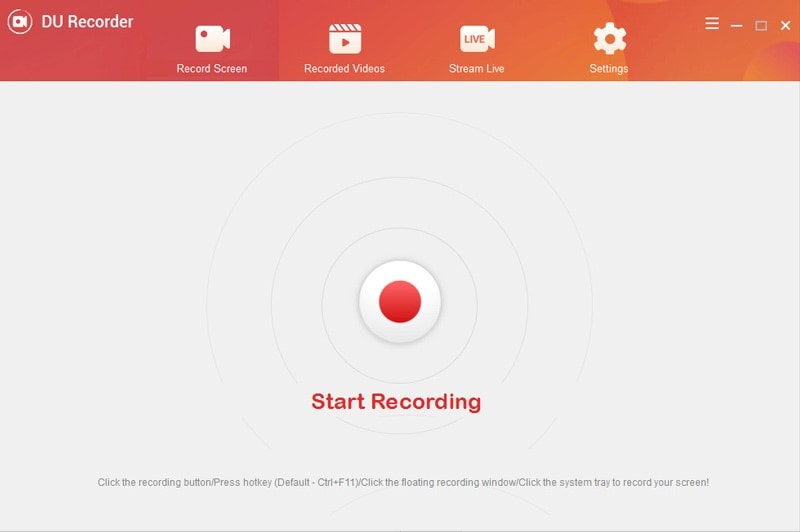
Passo 2: Inicie a Gravação: Para iniciar a gravação, basta clicar no grande botão vermelho no centro, conforme mostrado abaixo.
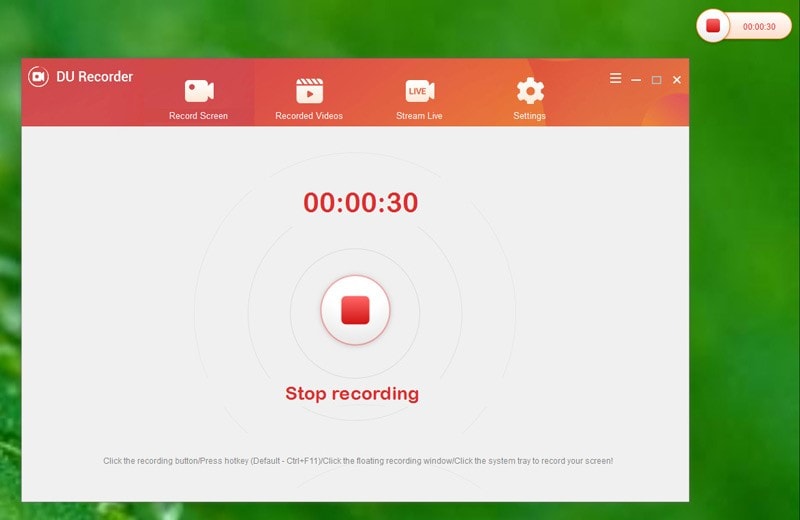
Passo 3: Pare a Gravação: Agora, se você quiser encerrar a gravação, você pode clicar nesse botão novamente ou clicar no ícone Parar no canto superior direito da tela.
Passo 4: Localize a Gravação de Tela: Logo após terminar de interromper a gravação, você pode encontrar os vídeos gravados na guia Vídeos Gravados, conforme mostrado abaixo:

Como gravar a tela com o DU Recorder no iPhone
Com o DU Screen Recorder, é seguro dizer que você espera gravar sua tela no seu iPhone, no entanto, você não tem certeza dos aplicativos que precisará para conseguir isso? O DU Recorder também é simples de usar, sem limites de tempo ao gravar, o que significa que você pode gravar pelo tempo que precisar. Para melhorar as coisas, este aplicativo permitirá que você faça alterações fundamentais de vídeo, como gerenciar e apagar certas partes do vídeo que você preferiria não incorporar. Em outras palavras, todas as gravações capturadas são ótimas.
Passo 1: Instale o DU Recorder no seu iPhone: Vá para Configurações > Centro de Controle e, em seguida, Personalizar Controles. Lá você pode encontrar a Gravação de Tela e adicioná-la ao seu Centro de Controle.
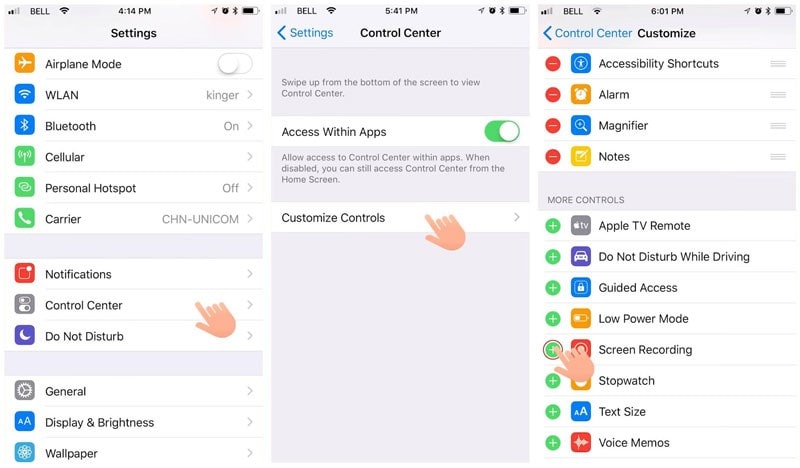
Passo 2: Abra o seu Centro de Controle: Agora, pressione e segure o ícone Gravar e selecione a opção DU Recorder Live, e habilite seu Microfone se necessário para iniciar a gravação.
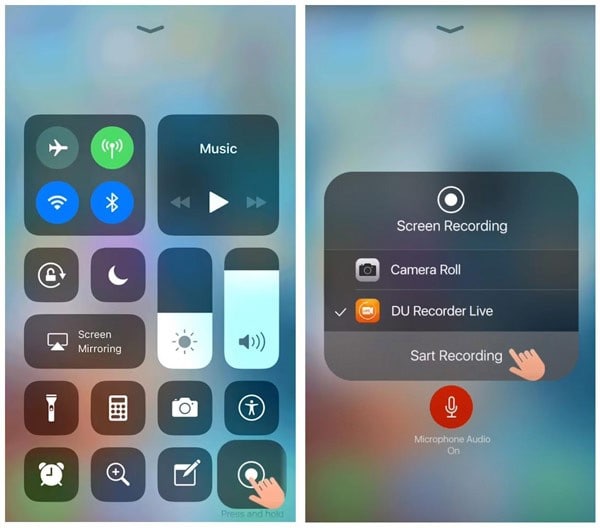
Passo 3: Salve a Gravação: Quando terminar de gravar, basta tocar na barra vermelha acima ou tocar no ícone Gravar no Centro de Controle novamente para interromper a gravação. Depois de gravar com sucesso, você pode encontrar o vídeo gravado.
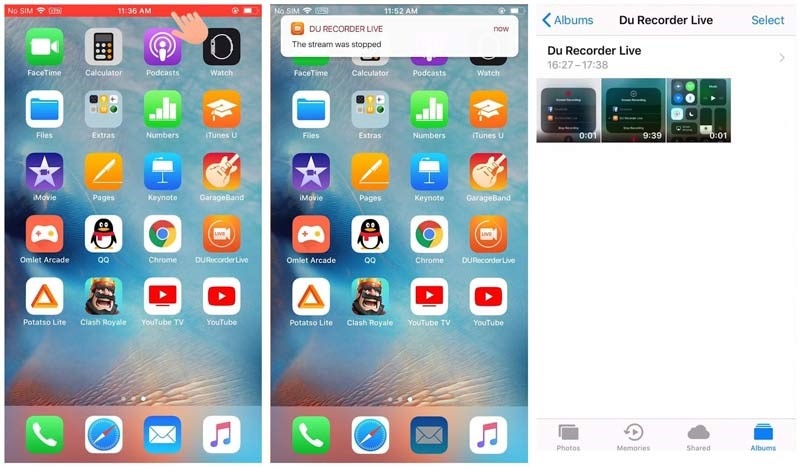
Use o gravador de tela DU Recorder no Android
O DU Screen recorder é um aplicativo de gravador de tela para Android. Além disso, ele funciona como um gerenciador de vídeo e um aplicativo baseado na Web ao vivo para jogos versáteis. O gravador DU oferece um gadget flutuante que permite pausar e prosseguir efetivamente com suas versáteis gravações de tela. Utilizando a janela, você poderá fazer capturas de tela com apenas um toque. Uma atividade semelhante pode ser realizada utilizando a barra de aviso para conforto e execução rápida.
O DU Recorder oferece uma experiência de gravação gratuita e excelente, fazendo gravações suaves. Este aplicativo oferece muitos destaques e alternativas que você pode usar para alcançar seus objetivos de projeção de tela em seu gadget Android. Quando a imagem foi economizada no dispositivo, o DU Recorder fornece dispositivos de alteração de imagem no aplicativo para alterar as capturas de tela consideravelmente mais.
Passo 1: Instale o DU Recorder APK: Depois de instalar este aplicativo no seu Android, você verá um ícone de câmera na lateral da tela.
Passo 2: Personalize a tela de gravação: Vá para onde deseja gravar o vídeo da tela. Em seguida, toque no ícone da câmera e escolha o ícone Gravar para iniciar a gravação. Durante o processo, você pode pausar, reiniciar e parar a gravação conforme desejar.
Passo 3: Salve a Gravação: Você receberá uma notificação se parar de gravar. Depois disso, você pode reproduzir, editar, compartilhar ou remover o vídeo gravado livremente.
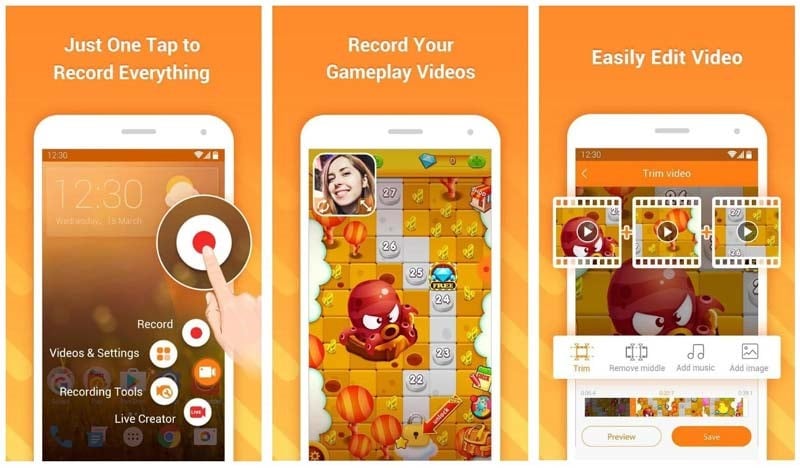
Principais recursos do gravador DU
A seguir estão os principais recursos do gravador de tela DU, em essência, o que o programa foi projetado para fazer.
- Gravação de tela
Uma das coisas que você notará imediatamente quando começar a usar o DU Recorder é como é fácil gravar a tela. O aplicativo foi projetado para tornar o processo de gravação de tela o mais simples e perfeito possível, esteja você gravando um jogo em seu dispositivo ou uma ligação telefônica com um membro da família. Você também poderá usá-lo para gravar shows ao vivo em aplicativos como o Periscope.
Aqui está um detalhamento dos recursos que você pode esperar desfrutar com a versão gratuita:
- Ele oferece uma variedade de resoluções, taxas de quadros e taxas de bits e até suporta vídeos em HD.
- Você pode pausar uma gravação.
- Você pode ativar a câmera frontal durante a gravação.
- Você também pode gravar facilmente som externo.
- Controlar o processo de gravação é fácil usando a janela flutuante ou a barra de notificação e você pode optar por ocultar a barra de notificação.
- Você pode optar por exibir as operações de clique na gravação da tela.
- Você pode optar por salvar as gravações no cartão SD ou armazenamento interno.
- Vem com um criador de GIF que pode converter as gravações em GIFs.
- Você pode parar a gravação simplesmente agitando o dispositivo.
- Edição de vídeo
O gravador DU também vem com muitos recursos de edição projetados para ajudá-lo a criar vídeos melhores. Estes incluem o seguinte:
- Você pode remover uma seção do vídeo.
- Você pode mesclar vários vídeos em um.
- Você pode adicionar música de fundo ao vídeo.
- Ajuste facilmente o volume do vídeo.
- Adicione facilmente legendas ao vídeo.
- Adicione uma introdução ao vídeo.
- Gire ou corte facilmente o vídeo.
- Use o criador de GIF para converter o vídeo em um GIF.
- Altere a velocidade do vídeo.
- Edição de imagem
O gravador de tela DU também é uma solução muito capaz para fazer capturas de tela e editá-las. O processo de captura de tela usando este aplicativo é tão fácil que pode ser feito em um único clique:
- A barra de notificação ou a janela flutuante permitem que você faça uma captura de tela com um único clique.
- Você pode combinar muitas capturas de tela em uma única imagem.
- Ele também vem com um recurso de desfoque que você pode usar para pixelizar seções da imagem que não deseja que outras pessoas vejam.
- Você também pode cortar facilmente quaisquer seções indesejadas da imagem.
- Transmissão ao vivo
O DU Recorder também possui uma ferramenta embutida que permite aos usuários transmitir sua tela para o YouTube, Facebook, Twitch. Isso o torna uma das melhores ferramentas para transmissão ao vivo de jogos, filmes, eventos esportivos e até programas de TV:
- A transmissão pode ser feita em alta qualidade.
- Você pode definir as configurações de privacidade da transmissão ao vivo se preferir não compartilhar sua tela com todos.
- Você pode acessar e ver comentários em tempo real sobre sua transmissão ao vivo.
- Você também pode incorporar a câmera frontal na transmissão ao vivo.
- Você terá acesso a todas as ferramentas ao vivo do YouTube, incluindo doações, inscrições, bots de mensagens.
Perguntas frequentes sobre o DU Screen Recorder
O DU Screen Recorder é seguro de usar?
À primeira vista, o DU Recorder parece uma solução boa e segura para gravação de tela. Mas nos deparamos com muitas reclamações de vários usuários que afirmam que o aplicativo instala malware em seus dispositivos e até parece afetar de forma independente outros aplicativos, algo que não deveria acontecer.
Existem alguns usuários que até alegaram que era impossível desinstalar o aplicativo. Vale ressaltar também que o gravador de tela DU não está disponível na Google Play Store, um claro indicador de que pode não ter passado nos requisitos de segurança da Google Play.
Portanto, embora o site principal do aplicativo possa afirmar que é uma solução muito boa para fins de gravação de tela, não recomendamos o uso do gravador de tela DU. Se você precisar, pode ser uma ideia mais segura usar a extensão do Chrome, pois você não precisa instalá-la em seu computador ou dispositivo, é improvável que infecte seu dispositivo com malware e vírus ou afete qualquer um dos seus dados.
O gravador DU está disponível para PC?
A princípio, é impossível obter este aplicativo no seu PC, mas agora com a ajuda dos emuladores Android, você pode, sem dúvida, usar o DU Recorder no PC. Se você estiver procurando por um guia sobre a melhor maneira de baixar o DU Recorder para PC executando o sistema operacional Windows e Mac, siga o guia acima.
Onde posso baixar o gravador DU?
Você pode baixá-lo da Google Play Store e de outro site seguro. O arquivo EXE está acessível para os titulares do Windows 10/8/7. Você não precisa apresentar nenhum emulador ou reprodutor de aplicativos pago! Faça o download direto e instale no seu PC. Como tem apenas 28 MBs de tamanho e verdadeiramente adaptável. Da mesma forma, grava a janela ou uma determinada área na tela.





David
chief Editor